Page 1
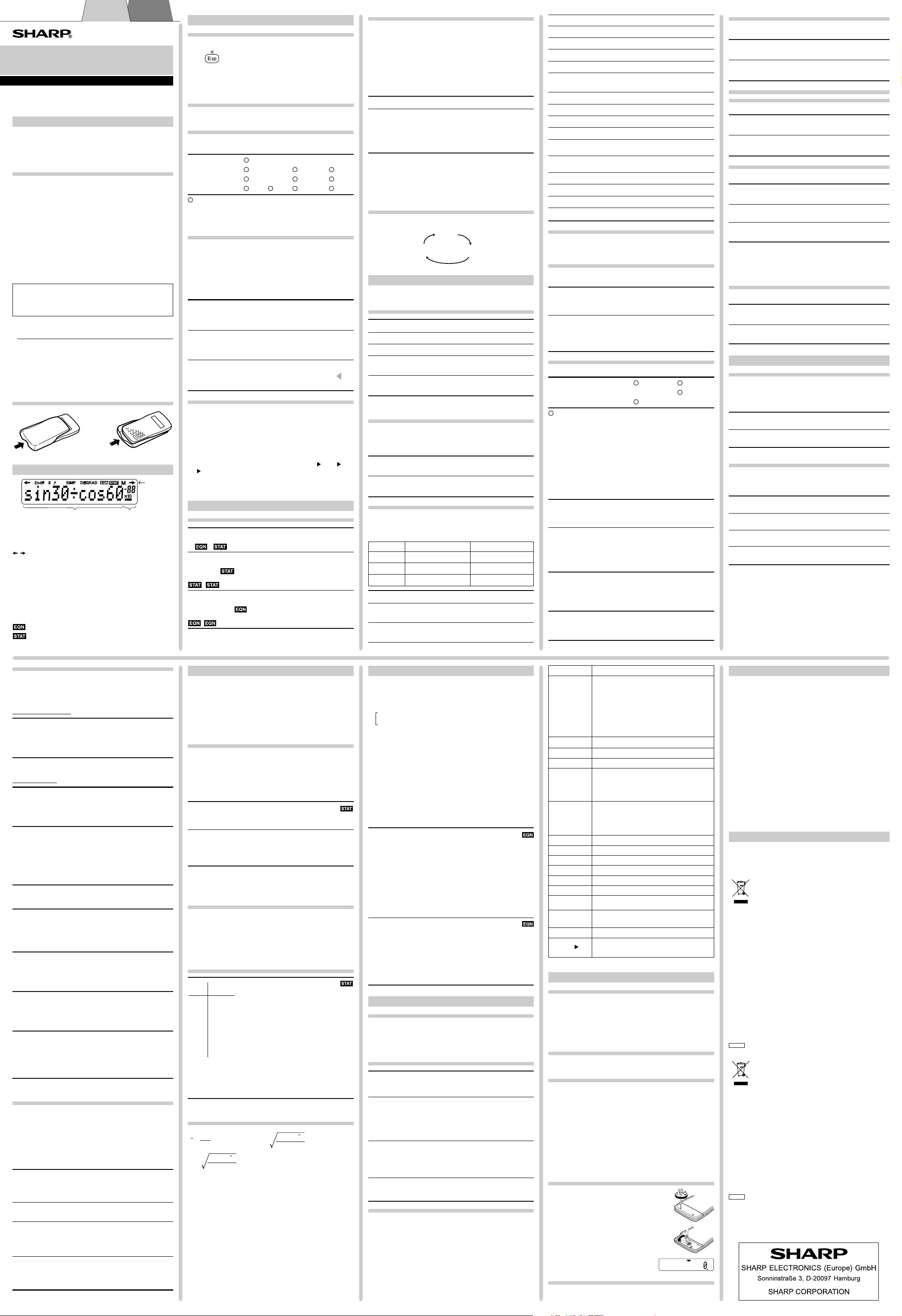
EL-503W
VĚDECKÁ KALKULAČKA SE ZLOMKY
NÁVOD K OBSLUZE
MODEL
/
DEG (°)
GRAD (g) RAD
ČESKY
SLOVENSKY
(zadní strana)
PRINTED IN CHINA / VYTIŠTĚNO V ČÍNĚ / VYTLAČENÉ V ČÍNE
x =
Σx
n
sx =
Σx
2
– nx
2
n – 1
σx =
Σx
2
– nx
2
n
06EGK (TINSZ0536THZZ)
ÚVOD
Děkujeme, že jste si zakoupili vědeckou kalkulačku se zlomky SHARP
Model EL-503W. Tato kalkulačka vám pomůže pochopit matematické
principy počtu se zlomky, jako je zjednodušení a vykrácení.
Po přečtení tohoto návodu jej uložte na dostupném místě pro budoucí
použití.
Poznámky k používání
• Nenoste kalkulačku v zadní kapse kalhot, hrozí její zničení, pokud si
sednete. Zvlášť křehký je skleněný displej.
• Kalkulačku chraňte před extrémním horkem, například na palubní desce
auta, poblíž topení apod., a nevystavuje ji nadměrné vlhkosti a prašnosti.
• Vzhledem k tomu, že kalkulačka není vodotěsná, nepokládejte a
nepoužívejte ji na místech, kde by na něj mohla stříknout voda či jiná
kapalina. Rovněž déšť, vodový sprej, džus, káva, pára, pot apod., mohou
způsobit poruchu přístroje.
• Kalkulačku čistěte měkkým suchým hadříkem. Nepoužívejte rozpouštědla
nebo navlhčený hadřík.
• Kalkulačku chraňte před pády a působení nadměrných sil.
• Baterie neodhazujte do ohně.
• Baterie uchovávejte mimo dosah dětí.
• Tento produkt, včetně příslušenství, může být výrobcem bez předchozího
upozornění změněn.
Firma SHARP neodpovídá a neručí za jakékoli náhodné nebo následné
ekonomické škody nebo škody na majetku způsobené nesprávným
použitím nebo nesprávnou funkcí tohoto produktu a jeho periferního
vybavení, s výjimkou případů, kdy tato odpovědnost vyplývá ze zákona.
♦ Tlačítko RESET (na zadní straně přístroje) stiskněte špičkou kuličkového
pera nebo podobným předmětem jen v níže uvedených případech.
Nepoužívejte ke stisku tlačítka předmět s křehkou nebo ostrou špičkou.
Pozor na to, že stisk tlačítka RESET způsobí vymazání všech údajů v
paměti.
• Při prvním použití
• Po výměně baterie
• Pokud chcete vymazat veškerý obsah paměti
• Pokud se kalkulátor dostane do nenormálního stavu a tlačítka nereagují.
Pokud kalkulátor potřebuje opravu, obraťte se jen na prodejce SHARP,
autorizovanou opravnu SHARP nebo servis SHARP.
Pevné pouzdro
DISPLEJ
Symbol
• Při skutečném používání kalkulátoru nejsou zobrazeny všechny symboly
najednou.
• Příklady zobrazení na displeji a ovládání z klávesnice v tomto návodu
uvádějí jen symboly, kterou jsou nutné pro daný příklad.
: Se objeví, pokud nelze zobrazit celý výsledek. Zbytek výsledku
zobrazte stiskem tlačítka </>.
2ndF : Objeví se při stisku tlačítka @ a signalizuje, že platí
oranžové popisy funkčních tlačítek.
x/y : Objeví se při zobrazení výsledků x nebo y v režimu rovnic.
Mantisa
SIMP : Signalizuje, že zlomek lze ještě více zjednodušit, nebo
označuje zadání společného dělitele.
DEG/RAD/GRAD: Označuje jednotky úhlu (stupně, radiány a grady)
a změní se při každém stisku tlačítka G.
: Zobrazí se v režimu rovnic.
: Zobrazí se ve statistickém režimu.
M:Označuje uložení číselné hodnoty v nezávislé paměti.
Exponent
PŘED POUŽITÍM KALKULAČKY
Označení tlačítek používané v tomto návodu
V tomto návodu označujeme tlačítka takto:
znamená stisk π : @V
znamená stisk Exp: E
Pokud chcete používat funkce označené oranžovou barvou, nejprve
stiskněte @.
V tomto návodu jsou zadání čísel uváděný v běžném formátu (například
zadání je uvedeno jako “100” a ne jako “100”).
Zapnutí a vypnutí
Stiskem tlačítka N kalkulačku zapněte, stiskem tlačítka @F
ji vypněte.
Metody mazání
Mazání Zadání M*1STAT, EQN
N
@c
Výběr režimu ×
Tlačítko RESET
: Vymazat × : Uložit
1
*
Nezávislá paměť M.
2
*
Statistické údaje a paměť posledního výsledku.
• Pokud chcete vymazat nezávislou paměť (M), stiskněte NO.
(Displej) ANS*2(koeficienty rovnice)
×× ×
×
Editace rovnice
• Stiskem < nebo > posouváte kurzor.
Zpět na rovnici se po získání výsledku můžete vrátit stiskem <
(>).
• Pokud chcete smazat číslici/funkci, přesuňte k ní kurzor a stiskněte d.
Pokud je kurzor umístěn napravo od rovnice, maže d znaky před
sebou (nalevo).
• Pokud chcete vložit číslici, přesuňte kurzor těsně za místo, kam chcete
vložit číslici a pak vložte číslici.
15 + 8 N 15 + 8
↓
15 – 3
15 × 3 = N 15 * 3 =
↓
15 × 6 =
13 × 24 = N 13 * 24 =
↓
15 × 24 =
dd
- 3
<
d 6 =
>
>d 5 =
15+8_
15_
15–3_
45.
15×3_
90.
312.
13×24
360.
Priority při výpočtu
Operace se provedou s následujícími prioritami:
1 Funkce, před nimiž se uvádí argument (například x
x
y
2 yx,
¿
3 Funkce, za nimiž se uvádí argument (například sin, cos, (–), e
4 Zkrácený zápis násobku bez znaku “×” před funkcí (například 3cos20)
5 nCr, nPr, GCF, LCM
6 ×, ÷, INT÷, mod
7 +, –
8 Příkazy k ukončení operace (například =, M+, %,
GRAD, DATA, CD)
•V případě použití závorek mají závorky vyšší prioritu než všechny ostatní
výpočty.
–1
, x2, n!)
x
, 10x, ¿)
DEG, RAD,
ÚVODNÍ NASTAVENÍ
Výběr režimu
Normální režim:
Slouží k provádění aritmetických operací a výpočtů funkcí. V tomto režimu
se a na displeji nezobrazují.
Statistický režim:
Slouží ke statistickým výpočtům. Statistický režim aktivujete stiskem
@”.
Normální režim obnovíte stiskem @” v době, kdy na displeji svítí
. zmizí a kalkulačka se přepne zpět do normálního režimu.
Režim rovnic:
Slouží k řešení rovnic. Režim rovnic aktivujete stiskem @À a pak
0 nebo 1.
Normální režim obnovíte stiskem @À v době, kdy na displeji svítí
. zmizí a kalkulačka se přepne zpět do normálního režimu.
• Tento režim zůstane aktivní i po vypnutí kalkulačky.
• Při přepnutí režimu se vymaže paměť posledního výsledku.
na displeji signalizuje přepnutí do statistického režimu.
na displeji signalizuje přepnutí do režimu rovnic.
Vědecká (exponenciální) notace
Lidé pracující s velmi velkými nebo velmi malými čísly často používají speciální
zápis nazývaný exponenciální nebo vědecká notace.
Číslo vyjádřené vědeckou notací má dvě části. První je běžné desetinné
číslo v rozsahu 1 až 10. Druhá část vyjadřuje velikost čísla pomocí mocnin
10.
Pokud je výsledek výpočtu zobrazen s pohyblivou desetinnou čárkou,
stiskem @´ jej zobrazíte ve vědecké notaci. Dalším stiskem
@´ se číslo převede zpět na pohyblivou desetinnou čárku.
Pokud chcete zadat číslo ve vědecké notaci, stiskněte E.
(1.2 × 1020) × (1.5 × 105) 1.2 E 20 * 1.5 E 5
3 ÷ 7 =
[Pohyblivá desetinná čárka]
→
[Vědecká notace] @´
[TAB nastaveno na 2] @i 2
→ [Pohyblivá desetinná čárka]
• Stiskem @´ přepněte na vědeckou notaci, stiskněte @
i, zadáním hodnoty 0 až 9 nastavte polohu desetinné čárky. Pokud
chcete obnovit výchozí nastavení, stiskněte @i 9.
• Čísla se automaticky zobrazí ve vědecké notaci, pokud jsou mimo níže
uvedený rozsah:
0.000000001 ≤ | x | ≤ 9999999999
• Poslední desetinné místo mantisy ve vědecké notaci bude zaokrouhleno.
N 3 / 7 =
@´
=
1.8×10
0.428571428
4.285714286×10
4.29×10
0.428571428
Nastavení jednotky úhlů
Tato kalkulačka podporuje následující tři úhlové míry (stupně radiány a
grady).
Stiskněte tlačítko
G
(rad)
VĚDECKÉ VÝPOČTY
• Vyberte normální režim.
•U každého z příkladů před výpočtem vymažte displej stiskem N.
Aritmetické výpočty
12+16×3= N 12 + 16 * 3 =
350–120÷4= 350 - 120 / 4 =
72×(–12)–150= 72 *– 12 - 150 =
(5+21)×(30–16)= ( 5 + 21 )*
(6×103)÷(2×10–4)=
*1Poslední závorku ) těsně před = nebo ; není nutno
zadávat.
( 30 - 16 =*
6 E 3 /
2 E– 4 =
1
60.
320.
–1’014.
364.
30’000’000.
Výpočty s konstantou
• Při výpočtech s konstantou se přičítané číslo stává konstantou. Stejně
probíhá i odčítání a dělení. U násobení konstantou stává násobenec
zadaný jako první.
• Při výpočtu s konstantou jsou konstanty označeny K.
245—+60= N 245 + 60 =
12—+60= N 212 + 60 =
15×3= 15 * 3 =
—
15×10= 15- 10 =
—
305.
72.
45.
150.
Funkce
•U každého z příkladů stiskem N vymažte displej.
• Před výpočtem vyberte jednotky úhlu.
• Výsledky inverzních trigonometrických funkcí se zobrazují v následujícím
rozmezí:
θ = sin–1 x, θ = tan–1 x θ = cos–1 x
DEG –90 ≤ θ ≤ 90 0 ≤ θ ≤ 180
RAD – — ≤ θ ≤
GRAD –100 ≤ θ ≤ 100 0 ≤ θ ≤ 200
sin60[°]= Ns 60 =
π
[rad]=
cos
–
4
tan–11=[g]
π
π
—
2
2
Gu(@V/ 4
)=
G@T 1 =
G
0 ≤ θ ≤ π
0.866025403
0.707106781
50.
ln 20 = @I 20 =
log 50 = @l 50 =
e3 = @e 3 =
1.7
10
= @¡ 1.7 =
32 + 52 =3 @L + 5 @L=
¿
32 + 3¿
74 =7 @™ 4 =
25
4! = 4 @!=
= 10 @q 3 =
10P3
–01
–01
=5 @Q 2 =
5C2
π
= @V/ 3 =
–
3
1
1
+
=4 @• + 5 @•=
–
–
4
5
200 × 32% = 200 * 32 @%
150 ÷ 300 = ?% 150 / 300 @%
200 + (200 × 32%) =
300 – (300 × 25%) =
⁄ 32 + 3 @$
21 =
21 =
200 + 32 @%
300 - 25 @%
Náhodná čísla
Stiskem @`= lze vygenerovat pseudonáhodné číslo se třemi
platnými místy. Pokud chcete vygenerovat další pseudonáhodné číslo,
stiskněte =.
Převody jednotek úhlů
Při každém stisku tlačítka @g se postupně mění zobrazená
jednotka úhlu.
90°→ [rad] N 90 @g
→ [g] @g
→ [°] @g
sin–10.8 = [°] @S 0.8 =
→ [rad] @g
→ [g] @g
→ [°] @g
Výpočty s pamětí
Režim M ANS
Normální režim
Statistický režim (STAT) ×
Režim rovnic (EQN) *1*
: Přípustný × : Nepřípustný
1
*
k dispozici jen pro vyvolání obsahu paměti
Tato kalkulačka má dvě paměti: nezávislou paměť (M) a paměť posledního
výsledku (ANS). Tyto paměti se hodí zejména při složitých kombinacích
výpočtů nebo pokud chcete výsledek výpočtu použít k dalšímu výpočtu.
Stiskem NO vymažete nezávislou paměť (symbol “M” zmizí).
[Nezávislá paměť (M)]
O : Uložení výsledku do paměti.
R : Vyvolání hodnoty z paměti s přesností až 14 míst.
@; : Přičtení výsledku k hodnotě v paměti.
30 + (3 × 5) = 30 +R=
(3 × 5) × 4 = R* 4 =
20+10–5= N 20 + 10 - 5 O
121+13×2= 121 + 13 * 2 @;
+) 21×3–16= 21 * 3 - 16 @;
–—————
(Celkový součet)
[Paměť posledního výsledku (ANS)]
Stiskem = se výsledek výpočtu automaticky uloží do paměti posledního
N 3 * 5 O
R
NO
výsledku.
@? : Vyvolání hodnoty z paměti posledního výsledku.
4 ÷ 5 = 0.8…(A) N 4 / 5 =
4 × (A) + 60 ÷ (A) =
4 *@?+ 60 /
@?=
1
2.995732274
1.698970004
20.08553692
50.11872336
8.415778426
2’401.
1.047197551
1.570796327
53.13010235
0.927295218
59.03344706
53.13010235
×
147.
219.
Zřetězení výpočtů
• Výsledek posledního výpočtu lze využít k dalšímu výpočtu. Nelze jej ale
vyvolat po zadání více příkazů.
6+4 = ANS N 6 + 4 =
ANS + 5 = + 5 =
8 × 2 = ANS 8 * 2 =
34.
ANS2 = @L=
Výpočet největšího společného dělitele (G.C.F.)
nebo nejmenšího společného násobitele (L.C.M.)
Postup výpočtu G.C.F. a L.C.M.:
24.
Jaký je G.C.F. N 24 œ 36
720.
čísel 24 a 36? =
10.
Jaký je L.C.M. N 15 ˆ 9
čísel 15 a 9? =
0.45
Výpočet dělence a zbytku
64.
50.
264.
225.
“ : Vypočte dělenec a zbytek.
23 ÷ 5 = N 23 “ 5
(R: zbytek) =
9.5 ÷ 4 = 9.5 “ 4
–32 ÷ (–5) = – 32 “– 5
• Za operaci “ nelze vložit další operaci jako je (+, –, ×, ÷), došlo by
k chybě.
• Kalkulačka zobrazí dělenec a zbytek na nejvýše 5 míst, včetně
znaménka “–”. Pokud má dělenec nebo zbytek více než 5 míst, proběhne
normální dělení.
=
=
Výpočet zbytku (operace Modulo)
100.
90.
à : Zjistí zbytek při dělení čísla dělitelem.
Jaký je zbytek po
dělení “5 ÷ 3”?
Jaký je zbytek po
dělení “100 ÷ 8”?
N 5 Ã 3
=
N 100 Ã 8
=
VÝPOČTY SE ZLOMKY
Zadání zlomků
•K zadání zlomků využijte následující tlačítka:
Ø : Vložení symbolu “
∞ : Oddělení celočíselné části od neceločíselné části
smíšeného čísla.
2
= N 2 Ø 3 =
4
–
3
1
4
–
=4 ∞ 1 Ø 2 =
2
/
” mezi čitatel a jmenovatel.
•K zadání zlomku lze využít nejvýše 10 stisků tlačítek, včetně “¬” a “/”.
Výpočet se zlomky
Zlomky lze normálně použít v aritmetických výpočtech.
Symbol “SIMP” se zobrazí, pokud lze výsledek výpočtu dále zjednodušit.
Podrobnosti viz následující část tohoto návodu.
1
15.
45.
60.
25.
47.
0.
0.8
78.2
M
M
M
M
M
M
M
M
1
+
= N 1 Ø 2 + 1 Ø 3 =
–
–
2
3
2
1
×
=2 Ø 5 * 1 Ø 3 =
–
–
5
3
7
5
–
=7 Ø 5 @™ 5 =
(
)
5
—
— = ⁄ 64 Ø 225 =
—
√
26245
10.
15.
16.
256.
24GCF36_
12.
15LCM9_
45.
23‘5_
4. R3.
9.5‘4_
2. R1.5
–32‘–5_
6. R–2.
5mod3_
100mod8_
2/3
¬¬
4
¬
1/2
¬¬
5/6
2/15
16807/3125
8/15
2.
4.
Jak zjednodušit zlomek
[Redukce na nejjednodušší tvar]
Pokud se po stisku = výsledek zobrazí spolu se symbolem “SIMP”,
lze výsledek ještě zjednodušit. Tlačítkem ª nastavte dělitel zlomku,
který lze určit automaticky nebo ručně.
Automatické zjednodušení
1
2
–
+ —
= N 1 Ø 3 + 2 Ø 12 =
3
12
ª
=*
=
* Pokud společný dělitel neznáte, stiskněte =. Zobrazí se největší
společný dělitel “6”.
SIMP
SIMP
SIMP
Ruční zjednodušení
2
1
= N 1 Ø 3 + 2 Ø 12 =
+ —
–
12
3
ª
2 =*
ª 3 =
SIMP
SIMP
SIMP
* Jako dělitel je zadána hodnota “2” a symbol “SIMP” signalizuje, že lze
zlomek ještě dále zjednodušit.
Pokud zadaná hodnota není společný dělitel, objeví se pod ní kurzor.
Stiskem d hodnotu vymažte a pak zadejte správný společný dělitel.
Stiskem N se vrátíte na displej s dotazem “FACTOR?” (dělitel).
Když už víte, jak zlomek zjednodušit na nejjednodušší tvar, můžete
kalkulačku používat k rychlým a efektivním výpočtům.
5
1
+ —
= N 5 Ø 6 + 1 Ø 14 =
–
6
14
=*
* Pokud stisknete = a ne ª , bude zlomek automaticky
zjednodušen na nejjednodušší tvar s největším společným dělitelem.
[Redukce na společný jmenovatel]
Před stiskem tlačítka = můžete nastavit společný jmenovatel, s
SIMP
nímž mají výpočty probíhat.
1
1
+
= N 1 Ø 3 + 1 Ø 4
–
–
3
4
ª
48 =*
=
* Zadejte společný jmenovatel obou zlomků. Pokud zadaná hodnota není
společný jmenovatel obou zlomků, zobrazí se pod ní kurzor. Stiskem
d zadanou hodnotu vymažte a pak zadejte správný společný
jmenovatel. Stiskem N se vrátíte na displej s dotazem “DENOM.?”
(jmenovatel).
1
1
+
= N 1 Ø 3 + 1 Ø 4
–
–
3
4
ª
=*
=
=
SIMP
16/48+12/48_
SIMP
SIMP
SIMP
* Pokud místo zadání čísla stisknete =, zobrazí se automaticky
nejmenší společný jmenovatel.
Převod na zlomek/na číslo
º : Převod desetinného čísla nebo nepravého zlomku na
smíšené číslo. Někdy se může stát, že se desetinné
číslo na zlomek nepřevede.
æ : Převod smíšeného čísla nebo desetinného čísla na
nepravý zlomek. Někdy se může stát, že se desetinné
číslo na zlomek nepřevede.
ø : Převod nepravého zlomku nebo smíšeného čísla na
desetinné číslo.
5
= N 4 ∞ 5 Ø 6 =
4
–
6
→ [A.xxx] ø
→ [A/B] æ
1 ÷ 3 = 1 / 3 =
→ [A/B] æ
6 ÷ 5 = 6 / 5 =
→ [A/B] æ
→ [AB/C] º
→ [A.xxx] ø
2
= 1.25 + 2 Ø 5 =
1.25 +
–
5
→ [AB/C] º
ª==
4.833333333
0.333333333
SIMP
SIMP
SIMP
6/12
FACTOR?
1/2
6/12
FACTOR?
3/6
1/2
38/42
19/21
1/3+1/4_
DENOM.?
28/48
1/3+1/4_
DENOM.?
12_
4/12+3/12_
7/12
¬¬
4
¬
5/6
¬¬
29/6
1/3
1.2
12/10
¬¬
1
¬
2/10
¬¬
1.2
1.65
¬¬
1
¬
65/100
¬¬
¬¬
1
¬
13/20
¬¬
STATISTICKÉ VÝPOČTY
Statistický režim aktivujete stiskem @”. Lze určit následující
statistické parametry:
x–: Střední hodnotu vzorků (x)
sx : Standardní odchylka vzorků (x)
σ
x : Populační odchylka vzorků (x)
n: Počet vzorků
Σ
x : Suma vzorků (x)
Σ
x2: Suma čtverců vzorků (x)
6_
Zadání dat
Zadané hodnoty zůstanou v paměti dokud nestisknete @c nebo
@”. Před zadáním nových údajů vymažte hodnoty v paměti.
Data vzorků zadáváte tlačítky s číslicemi a každou hodnotu potvrďte stiskem
k (tlačítko O).
Pokud chcete zadávat hodnoty s četností, zadejte hodnotu tlačítky s
číslicemi, pak stiskněte § (tlačítko R), zadejte četnost a stiskněte
k.
Zadejte data “7” @”
13 studentů v testu
získalo 70 bodů a
5 studentů získalo
50 bodů.
* Zobrazí se počet vzorků zadaných dat.
• Pokud počet hodnot vzorku překročí 9, “n=” se nezobrazí.
• Při zadávání vzorků s četností lze hodnotu vzorku zadat vzorcem.
Příklad:
@c 7
k
@c 70 § 13
k
50 § 5
k
A
* B §
četnost
k
Oprava zadaných údajů
Oprava před stiskem tlačítka k:
Smazání nesprávných údajů se zadáním N.
Oprava bezprostředně po stisku tlačítka k:
Stiskem tlačítka > potvrďte poslední zadání a stiskem tlačítka
@J (tlačítko O) jej vymažte.
Pokud chcete smazat jiný údaj, zadejte jej znovu a pak jej smažte tlačítkem
@J.
Výpočet statistických parametrů
Počet Počet
bodů studentů
30 5
40 3
50 10
60 12
70 13
80 9
90 7
100 3
• Pokud se počet výsledných míst a název funkce (například Σx=) nevejdou
na displej, zobrazí se jen výsledek a název funkce se nezobrazí.
@c
30 § 5 k
40 § 3 k
50 § 10 k
60 § 12 k
70 § 13 k
80 § 9 k
90 § 7 k
100 § 3 k
@÷
@£
@p
@n
@z
@w
Vzorce pro statistické výpočty
Σx = x1 + x2 + ··· + x
2
Σx2 = x
Ve vzorcích pro statistické výpočty dojde k chybě, pokud:
•v případě, že je absolutní hodnota mezivýpočtu rovna nebo větší než 1 ×
100
.
10
• dojde k pokusu o dělení nulou.
• dojde k pokusu o určení odmocniny záporného čísla.
2
+ x
+ ··· + x
1
2
(n: počet vzorků)
n = 1.
n = 13.
n = 18.
n = 5.
n = 8.
n = 18.
n = 30.
n = 43.
n = 52.
n = 59.
n = 62.
65.32258065
18.52935128
18.37931358
n = 62.
Σ
x
= 4’050.
2
Σ
x
= 285’500.
n
2
n
70, 13_
50, 5_
ŘEŠENÍ ROVNIC
Tato funkce řeší soustavy rovnic se dvěma neznámými nebo kvadratické
rovnice.
1 @À0: Soustava lineárních rovnic se dvěma neznámými
a
x + b1y = c1Koeficienty: a1, b1, c1, a2, b2, c
1
a2x + b2y = c2Řešení: x, y
(VLE)
2 @À1: Kvadratická rovnice (QUAD)
2
ax
+ bx + c = 0 Koeficienty: a, b, c
• Po zadání jednotlivých koeficientů (a
Při zadání koeficientů lze využít ordinární aritmetické operace a funkce.
• Řešení (výsledek) se zobrazí po zadání všech koeficientů.
• Na displeji zadání/zobrazení koeficientů a na displeji zobrazení řešení
(výsledku) se stiskem tlačítka N můžete vrátit k zadání naposledy
zadaného koeficientu.
• Pokud chcete vymazat všechny zadané koeficienty, stiskněte tlačítko
@c.
• Výsledky získané touto funkcí mohou obsahovat jistou velmi malou chybu.
7_
• Jsou zobrazována jen reálná řešení kvadratické rovnice.
*
2x + 3y = 4 2 ® 3 ® 4 ®
{
5x + 6y = 7 5 ® 6 ® 7
x = ? ®
y = ? ®
⇓ ®
2x + 3y = 4 ®®®®®®
{
6x + 7y = 10 6 ® 7 ® 10
x = ? ®
y = ? ®
3x2 + 4x – 95 = 0
první hodnota x?
druhá hodnota x?
⇓ ®
6x2 + 4x – 95 = 0
první hodnota x?
druhá hodnota x?
Řešení: x
, a atd.) stiskněte tlačítko ®.
1
@À0
@À
@À1
3 ® 4 ®– 95
®
®
6 ®®®®
®
®
x
x
x
x
CHYBY A ROZSAHY VÝSLEDKŮ VÝPOČTU
Chyby
Při překročení rozsahů výpočtu nebo pokusu o operaci, kterou z
matematického hlediska nelze provést, dojde k chybě. Pokud dojde k chybě,
stiskem tlačítka < (nebo >) se kurzor automaticky přemístí na
místo ve výrazu, kde se vyskytla chyba. Upravte výraz nebo stiskem N
výraz vymažte.
Kódy chyb a typy chyb
Syntaktická chyba (Error 1):
• Pokus o neplatnou operaci.
Příklad: 2 +- 5 =
Chyba při výpočtu (Error 2):
• Absolutní hodnota mezivýpočtu nebo konečného výpočtu je rovna nebo
vyšší než 10
• Pokus o dělení nulou (nebo pokud dal mezivýpočet nulovou hodnotu).
• Překročení rozsahu výpočtu.
100
.
• Řešení kvadratické rovnice je komplexní číslo.
Chyba vnoření (Error 3):
• Byl překročen maximální počet vyrovnávacích pamětí. (K dispozici je 10
vyrovnávacích pamětí* pro číselné hodnoty a 24 vyrovnávacích pamětí
pro pokyny k výpočtu).
Příliš dlouhý výraz (Error 4):
• Výraz je delší, než kapacita vstupní vyrovnávací paměti (159 znaků).
Výraz musí být kratší než 159 znaků.
* 5 vyrovnávacích pamětí v režimech STAT a EQN.
Rozsahy výpočtu
•V níže uvedených rozsazích je tato kalkulačka přesná až na ±1
nejméně významné místo mantisy. V řadě za sebou jdoucích výpočtů
se ale chyba kumuluje. (Totéž platí pro výsledky operací y
x
e
, ln,
mod
prováděných výpočtů.)
Navíc se chyba výpočtu kumuluje a zvětšuje v blízkosti zlomových
bodů funkcí a singulárních bodů funkcí.
• Rozsahy výpočtu: ±10
Pokud je absolutní hodnota vstupních dat nebo mezivýpočet nebo konečný
výsledek menší než 10
hodnota 0.
, atd., které jsou ve skutečnosti výsledkem řady interně
–99
~ ±9.999999999×1099 a 0.
–99
, je při dalších výpočtech a na displeji použita
2
x
y
x
y
–6.333333333
3.659716184
–4.32638285
x, x
ˇˇ
¿¿
¿
¿¿
sin–1x, cos–1x |x| ≤ 1
In x, log x 10
–1.
2.
0.5
1.
nGCFn, nLCMn 0 ≤ n < 10
5.
Funkce Dynamický rozsah
sin x DEG : |x| < 10
cos x (tan x : |x| ≠ 90(2n–1))*
tan x
tan–1x |x| < 10
y
x
e
10
x
¿
x
n! 0 ≤ n ≤ 69*
nPr 0 ≤ r ≤ n ≤ 9999999999*
nCr
DRG
RAD : |x| < —– × 10
(tan x : |x| ≠ – × (2n–1))*
GRAD : |x| < — × 10
(tan x : |x| ≠ 100(2n–1))*
–99
.
y > 0: –10
x
. y = 0: 0 < x < 10
.
y < 0: x = n (0 < |x| < 1: – = 2n–1, x ≠ 0)*,
.
y > 0: –10
.
y = 0: 0 < x < 10
y
¿
.
y < 0: x = 2n–1 (0 < |x| < 1: – = n, x ≠ 0)*,
x
–10
x
–10
2
|x| < 10
x 0 ≤ x < 10
–1
|x| < 10
0 ≤ r ≤ n ≤ 9999999999*
0 ≤ r ≤ 69
DEG→RAD, GRAD→DEG : |x| < 10
RAD→GRAD : |x| < – × 10
10
π
180
π
2
10
9
100
100
≤ x < 10
100
< xlogy < 100
100
100
–10
< xlog |y| < 100
1
100
< – logy < 100 (x ≠ 0)
x
100
1
100
–10
< – log |y| < 100
50
100
x
100
(x ≠ 0)
10
100
< x ≤ 230.2585092
100
< x < 100
10
10
1
x
π
98
2
VÝMĚNA BATERIÍ
Poznámky k výměně baterií
Nesprávná manipulace s bateriemi může způsobit únik elektrolytu nebo
výbuch. Dodržujte následující pokyny:
• Zkontrolujte, zda používáte nové baterie správného typu.
• Při vkládání musí být obě baterie otočeny na správnou stranu, viz údaj
polarity vylisovaný přímo v kalkulačce.
• Baterie instalovaná ve výrobě již může být zčásti vybitá a nemusí být
dosaženo životnosti uváděné ve specifikacích.
Kdy je nutno vyměnit baterie
Pokud má displej nedostatečný kontrast nebo se ani po stisku N na
displeji nic nezobrazí, je nutno vyměnit baterii.
Výstraha
• Kapalina vytékající z poškozené baterie může v případě zasažení očí
způsobit vážné poranění. V případě zasažení očí kapalinou vytékající z
poškozené baterie oči vypláchněte čistou vodou a vyhledejte lékaře.
•V případě zasažení pokožky nebo oděvu kapalinou vytékající z poškozené
baterie zasažená místa opláchněte čistou vodou.
• Pokud nebude kalkulačka delší dobu používána, vyjměte z ní baterie,
abyste předešli jejímu poškození v případě úniku kapaliny z baterie.
Baterie uschovejte na bezpečném místě.
• Baterii uchovávejte mimo dosah dětí.
• Při ponechání vybité baterie v kalkulačce z nich může vytéci kapalina a
kalkulačku poškodit.
• Nesprávná manipulace s baterii může způsobit výbuch.
• Neodhazujte baterii do ohně, hrozí výbuch.
Výměna baterií
1. Vypněte napájení stiskem tlačítka @F.
2.Povolte oba šroubky a sejměte víčko prostoru pro
baterii.
3. Místo staré baterie vložte novou, značkou (+) nahoru.
, n!,
4.Vraťte na místo kryt prostoru pro baterii a šroubky.
5. Stiskněte tlačítko RESET na zadní straně kalkulačky.
• Zkontrolujte, že se zobrazí následující
displej. Pokud ne, vyjměte baterii, znovu
ji vložte a překontrolujte displej.
Automatické vypnutí
Tato kalkulačka se automaticky vypne, pokud přibližně 10 minut nestisknete
žádné tlačítko.
1
x
n!
—
(n–r)!
—
(n–r)!
100
< 10
n!
100
< 10
100
* n, r: kladná celá čísla
SPECIFIKACE
Výpočty: Obecné aritmetické operace, statistické výpočty,
Metoda výpočtu: D.A.L. (přímá algebraická logika)
Vnitřní výpočty: Mantisy až do 14 míst
Výpočty čekající na zpracování:
Napájení: 1,5V ¶ (ss):
Příkon: 0,0001 W
Životnost baterie: Přibl. 5 000 hodin při neustálém zobrazování údaje
Provozní teplota: 0°C – 40°C
Vnější rozměry: 78,6 mm (Š) × 144 mm (H) × 11,6 mm (V)
Hmotnost: přibližně 73 g (Včetně baterie)
Příslušenství: Baterie × 1 (instalovaná z výroby), návod k obsluze,
řešení rovnic atd.
24 výpočtů 10 číselných hodnot
(5 číselných hodnot v režimech STAT a EQN)
Alkalická baterie (LR44 nebo ekvivalentní) × 1
55’555. při teplotě 25°C.
Může se měnit podle způsobu použití a dalších
faktorů.
rychlý přehled a pevné pouzdro.
VÍCE INFORMACÍ
Navštivte nás na Internetu na adrese:
http://sharp-world.com/calculator/
A. Information on Disposal for Users (private households)
1. In the European Union
Attention: If you want to dispose of this equipment, please do not use the ordinary dust bin!
Used electrical and electronic equipment must be treated separately and in accordance with
legislation that requires proper treatment, recovery and recycling of used electrical and
Attention: Your
product is marked
with this symbol. It
means that used
electrical and
electronic
products should
not be mixed with
general household
waste. There is a
separate
collection system
for these products.
ENGLISH
Upozornění: Váš
výrobek je
označen tímto
symbolem.
Znamená to, že
je zakázáno
likvidovat použitý
elektrický nebo
elektronický
výrobek s
běžným domácím
odpadem. Pro
tyto výrobky je k
dispozici
samostatný
sběrný systém.
ČESKY
electronic equipment.
Following the implementation by member states, private households within the EU states may
return their used electrical and electronic equipment to designated collection facilities free of
charge*. In some countries* your local retailer may also take back your old product free of
charge if you purchase a similar new one.
*) Please contact your local authority for further details.
If your used electrical or electronic equipment has batteries or accumulators, please dispose
of these separately beforehand according to local requirements.
By disposing of this product correctly you will help ensure that the waste undergoes the
necessary treatment, recovery and recycling and thus prevent potential negative effects on
the environment and human health which could otherwise arise due to inappropriate waste
handling.
2. In other Countries outside the EU
If you wish to discard this product, please contact your local authorities and ask for the correct
method of disposal.
For Switzerland: Used electrical or electronic equipment can be returned free of charge to the
dealer, even if you don’t purchase a new product. Further collection facilities are listed on the
homepage of www.swico.ch or www.sens.ch.
B. Information on Disposal for Business Users.
1. In the European Union
If the product is used for business purposes and you want to discard it:
Please contact your SHARP dealer who will inform you about the take-back of the product.
You might be charged for the costs arising from take-back and recycling. Small products (and
small amounts) might be taken back by your local collection facilities.
For Spain: Please contact the established collection system or your local authority for takeback of your used products.
2. In other Countries outside the EU
If you wish to discard of this product, please contact your local authorities and ask for the
correct method of disposal.
A. Informace o likvidaci pro uživatele (domácnosti)
1. V zemích Evropské unie
Upozornění: Toto zařízení nelikvidujte v běžných odpadkových koších!
Použité elektrické a elektronické vybavení je třeba likvidovat samostatně a v souladu s
legislativou, která vyžaduje řádnou likvidaci, obnovení a recyklaci použitého elektrického a
elektronického vybavení.
Na základě dohody členských států mohou domácnosti v zemích Evropské unie vracet
použité elektrické a elektronické vybavení v určených sběrnách zdarma*. V některých
zemích* od vás může místní prodejce odebrat zdarma použitý výrobek, pokud zakoupíte nový
podobný.
*) Další podrobnosti vám sdělí orgány místní správy.
Pokud použité elektrické nebo elektronické vybavení obsahuje baterie nebo akumulátory,
zlikvidujte je předem samostatně v souladu s místními vyhláškami.
Řádnou likvidací tohoto výrobku pomáháte zajistit, že bude odpad vhodným způsobem
zlikvidován, obnoven a recyklován a zabráníte tak možnému poškození životního prostředí a
zdraví obyvatel, ke kterému by mohlo dojít v případě nesprávné likvidace.
2. V ostatních zemích mimo Evropskou unii
Chcete-li tento výrobek zlikvidovat, obraťte se na místní správní orgány, které vás seznámí s
vhodnou metodou likvidace.
B. Informace o likvidaci pro podnikatelské subjekty.
1. V zemích Evropské unie
Chcete-li zlikvidovat výrobek, který je používán pro podnikatelské účely:
Obraťte se na prodejce SHARP, který vás informuje o odebrání výrobku. Odebrání a recyklace
mohou být zpoplatněny. Malé výrobky (a malá množství) mohou odebírat místní sběrny
odpadu.
2. V ostatních zemích mimo Evropskou unii
Chcete-li tento výrobek zlikvidovat, obraťte se na místní správní orgány, které vás seznámí s
vhodnou metodou likvidace.
